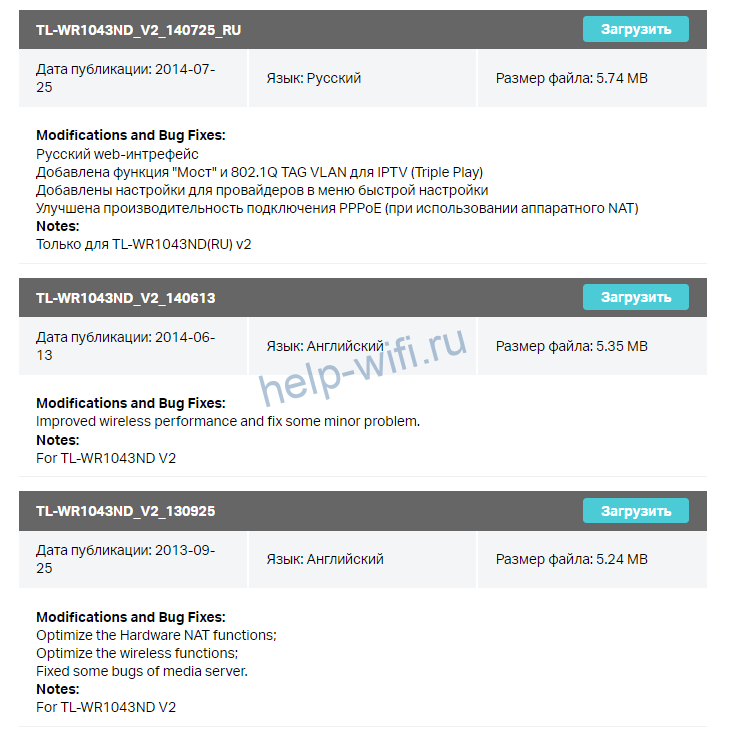Требования к использованию
Дата последнего обновления: 03-21-2023 11:37:22 AM
2348010
Эта статья подходит для:
TL-WR841ND , TL-WR842ND , TL-WR843ND , Archer C5( V1.20 ) , Archer C2( V1 ) , Archer C50( V1 ) , TL-WDR3500 , TL-WR720N , TL-WR841N , TL-WDR3600 , TL-WR710N , TL-WR740N , Archer C20i , TL-WR741ND , TL-WR940N , TL-WR743ND , TL-WR1043ND , Archer C7( V1 V2 V3 ) , TL-WR1042ND , TL-WR702N , TL-WR700N , TL-WR843N , TL-WDR4300 , Archer C20( V1 ) , TL-MR3220 , TL-WR842N , TL-MR3020 , TL-WR840N , TL-MR3040 , TL-WR841HP , TL-WDR4900 , TL-WR941ND , TL-WR810N , TL-MR3420
Рекомендации по обновлению ПО маршрутизаторов TP-LINK.
1 Шаг: Проверка аппаратной версии устройства:
Перед обновлением ПО маршрутизатора проверьте его аппаратную версию, ее можно посмотреть на обратной стороне устройства. Версия маршрутизатора и версия прошивки должны совпадать!
Обновление на неправильную версию встроенного программного обеспечения может повредить ваше устройство и привести к потере гарантии.
2 Шаг: Распаковка архива
Если вы загрузили программное обеспечение с сайта веб-сайта TP-Link, оно может быть запаковано в .zip архив. Роутер может обновить ПО только используя .bin файл, который находится в скачанном вами архиве.
Используйте программы-архиваторы, например WinZIP или WinRAR для того, чтобы распаковать программное обеспечение в определённую папку.
3 Шаг: Подключение
Маршрутизатор должен быть подключен через Ethernet кабель к вашему компьютеру как это показано на рисунке ниже:
НЕ обновляйте встроенное программное обеспечение по беспроводному соединению;
Не отключайте питание устройства и не отсоединяйте кабель Ethernet во время процесса обновления;
Для обновления встроенного программного обеспечения рекомендуется использовать браузер Internet Explorer (IE)
4 Шаг: Вход в настройки
Введите в адресной строке вашего браузера http://tplinkwifi.net или http://192.168.0.1 Используйте admin в качестве имени пользователя и пароля (если они были изменены при первой установке маршрутизатора, то укажите их), затем нажмите Вход.
Для некоторых моделей используется адрес http://192.168.1.1
5 Шаг: Обновление ПО
1) Голубой интерфейс настройки.
2) Зеленый интерфейс настройки.
1) Если у Вас открылся голубой web – интерфейс то откройте вкладку Дополнительные настройки (Advanced) — Нажмите Системные инструменты (System Tools) Затем — Обновление встроенного ПО (Firmware upgrade)
Нажмите Обзор (Browse) выберите файл прошивки, после нажмите Обновить (Upgrade)
2) Если открылся зеленый web-интерфейс, то переходим в меню Системные инструменты (System tools) и выбираем там подменю Обновление встроенного ПО (Firmware upgrade)
Выбираем файл прошивки, нажимаем Обновить (Upgrade)
Примечание: После обновления встроенного ПО может потребоваться перенастройка маршрутизатора.
Смотрите также:
Обновление ПО Роутера с модемом ADSL
Обновление ПО Усилителя Wi-Fi сигнала
Похожие статьи
- Как определить версию встроенного ПО устройства TP-Link?
- Как восстановить прошивку маршрутизатора через веб–страницу управления (новый логотип)
- What should I do if fail to upgrade the firmware of my TP-Link router?
- Как обновить прошивку на Wi-Fi роутерах TP‑Link?
Был ли этот FAQ полезен?
Ваш отзыв поможет нам улучшить работу сайта.
Что вам не понравилось в этой статье?
- Недоволен продуктом
- Слишком сложно
- Неверный заголовок
- Не относится к моей проблеме
- Слишком туманное объяснение
- Другое
Как мы можем это улучшить?
Спасибо
Спасибо за обращение
Нажмите здесь, чтобы связаться с технической поддержкой TP-Link.
Руководство по настройке
Дата последнего обновления: 05-12-2021 08:06:25 AM
291095
В данной инструкции описывается пошаговый процесс обновления прошивки роутеров TP‑Link.
Прежде всего откройте список совместимости, чтобы убедиться, что ваш роутер поддерживает Облако TP‑Link.
Ситуация А. Роутер не поддерживает Облако TP-Link, и нужно выполнить обновление прошивки вручную.
1. У некоторых моделей несколько аппаратных версий. При обновлении прошивки используйте файл для аппаратной версии вашего устройства. Неправильное обновление прошивки может привести к неработоспособности устройства и аннулированию гарантии (инструкция по определению аппаратной версии). Например, если у вас Archer C7 версии 4, нужно выбрать версию 4. Помимо этого перед обновлением необходимо внимательно ознакомиться со всеми важными примечаниями.
2. Не обновляйте прошивку по Wi-Fi.
3. Не отключайте питание и не отсоединяйте кабель Ethernet во время обновления.
4. Ознакомьтесь с примечаниями к скачанной прошивке перед её установкой. В некоторых случаях новая прошивка может не поддерживать файл резервной копии старой прошивки — в этом случае придётся перенастроить роутер вручную.
1. Скачайте последнюю версию прошивки для своего устройства.
Выберите свой продукт TP-Link и аппаратную версию в центре загрузок Перейдите в раздел Прошивка, появится список доступных прошивок.
Шесть цифр в конце названия прошивки означают дату создания прошивки (год, месяц, число).
2. Распакуйте архив с прошивкой.
3. Войдите в веб-интерфейс роутера (инструкция).
4. Перейдите в раздел Дополнительные настройки — Системные инструменты — Обновление встроенного ПО или Системные инструменты — Обновление встроенного ПО.
5. Убедитесь, что загруженный файл прошивки соответствует аппаратной версии устройства в секции Информация об устройстве.
6. В разделе Обновление вручную (рис. 1) или в разделе Обновление прошивки (рис. 2) нажмите Обзор или Выбрать файл, чтобы найти загруженный файл с новой прошивкой, и нажмите Обновить.
Рис. 1
Рис. 2
Подождите несколько минут, пока завершится обновление. После этого роутер перезагрузится.
Ситуация Б. Роутер поддерживает Облако TP-Link, и ручное обновление прошивки не требуется — просто нажмите на соответствующую иконку, и роутер всё сделает за вас.
1. Не отключайте питание роутера, не отсоединяйте кабель Ethernet и не отключайтесь от Wi-Fi сети во время обновления.
2. Если не удаётся обновить прошивку онлайн, можно скачать её непосредственно с сайта TP-Link и установить её вручную.
Онлайн-обновление через веб-интерфейс управления
1. Войдите в веб-интерфейс роутера (инструкция).
2. Если доступно обновление, в правом верхнем углу появится значок Обновить (если обновлений нет, значок не появится). Нажмите Обновить, и вы перейдёте на страницу Обновление прошивки, на которой будет отображена информация о новой прошивке.
3. Нажмите кнопку Обновить, чтобы начать обновление. Дождитесь завершения обновления, которое будет включать в себя перезагрузку.
Во время обновления должно быть стабильное подключение к интернету — потеря подключения может привести к неработоспособности роутера.
Онлайн-обновление через приложение Tether
1. Подключите телефон к Wi-Fi сети роутера. Затем откройте приложение Tether и войдите в настройки роутера. Перейдите в меню Инструменты в правом нижнем углу, прокрутите меню вниз, и вы увидите красную точку в области Система, которая указывает на наличие новой прошивки для роутера.
2. Для установки новой прошивки перейдите в раздел Система — Обновление встроенного ПО.
Ознакомьтесь с примечанием, в котором описаны изменения в прошивке — если в нём упоминается сброс настроек после обновления, то настройки роутера, включая настройки Wi-Fi, будут сброшены до заводских значений, и роутер надо будет настроить заново.
3. Нажмите Обновить, чтобы начать процесс обновления.
Более подробная информация доступна в центре загрузок.
Похожие статьи
- Как определить версию встроенного ПО устройства TP-Link?
- Как обновить встроенное программное обеспечение маршрутизатора TP-Link?
- What should I do if fail to upgrade the firmware of my TP-Link router?
Был ли этот FAQ полезен?
Ваш отзыв поможет нам улучшить работу сайта.
Что вам не понравилось в этой статье?
- Недоволен продуктом
- Слишком сложно
- Неверный заголовок
- Не относится к моей проблеме
- Слишком туманное объяснение
- Другое
Как мы можем это улучшить?
Спасибо
Спасибо за обращение
Нажмите здесь, чтобы связаться с технической поддержкой TP-Link.
Роутер TP-Link N300 является одним из самых популярных устройств для домашней сети. Он обеспечивает стабильное подключение к интернету и дает возможность использовать быстрый и безопасный Wi-Fi. Однако, как и любое другое устройство, роутер может требовать обновления под свежие технологические требования.
Обновление роутера TP-Link N300 свободно доступно и может быть выполнено с помощью нескольких простых шагов. В процессе обновления могут быть исправлены ошибки в работе роутера, улучшена безопасность, добавлены новые функции и улучшена производительность устройства. Прежде чем начать процесс обновления, важно убедиться, что вы сделали все необходимые резервные копии и полностью понимаете, что делаете.
В данной статье мы предоставим вам подробную и пошаговую инструкцию по обновлению роутера TP-Link N300. Мы расскажем вам, как проверить текущую версию прошивки, где найти последнюю версию прошивки, как выполнить само обновление и что делать, если что-то пошло не так. Мы также поделимся несколькими советами и рекомендациями, которые помогут вам избежать проблем и обеспечить успешное обновление вашего роутера.
Содержание
- Как обновить роутер TP-Link N300: пошаговая инструкция и советы
- Шаг 1: Подключение к роутеру
- Шаг 2: Проверка текущей версии прошивки
- Шаг 3: Поиск последней версии прошивки
- Шаг 4: Загрузка прошивки
- Шаг 5: Обновление прошивки
- Шаг 6: Перезагрузка роутера
- Подготовка к обновлению
- Проверка текущей версии прошивки
- Загрузка последней версии прошивки
- Подключение к роутеру
- Открытие веб-интерфейса роутера
- Обновление прошивки роутера
- Проверка успешности обновления
Как обновить роутер TP-Link N300: пошаговая инструкция и советы
Шаг 1: Подключение к роутеру
Первым шагом является подключение вашего компьютера к роутеру TP-Link N300 с помощью Ethernet-кабеля или через Wi-Fi. Убедитесь, что вы подключены к роутеру перед тем, как перейти к следующему шагу.
Шаг 2: Проверка текущей версии прошивки
Зайдите в веб-интерфейс роутера TP-Link N300, введя IP-адрес роутера в адресной строке браузера. Затем войдите в систему, используя свои учетные данные. Перейдите в раздел «System Tools» или «Настройки системы» и найдите информацию о текущей версии прошивки. Запишите эту информацию для дальнейшего сравнения с последней версией прошивки.
Шаг 3: Поиск последней версии прошивки
Перейдите на официальный сайт TP-Link и найдите раздел поддержки для вашей модели роутера TP-Link N300. Воспользуйтесь функцией поиска или перейдите в раздел «Downloads» или «Загрузки». Найдите последнюю версию прошивки для вашей модели роутера и удостоверьтесь, что она совместима с вашим устройством.
Шаг 4: Загрузка прошивки
Скачайте файл прошивки с официального сайта TP-Link на ваш компьютер или ноутбук. Убедитесь, что вы загружаете файл, соответствующий вашей модели роутера и текущей версии прошивки.
Шаг 5: Обновление прошивки
Вернитесь к веб-интерфейсу роутера TP-Link N300. Найдите раздел «System Tools» или «Настройки системы» и перейдите в него. Затем найдите опцию «Firmware Upgrade» или «Обновление прошивки». На этой странице вы можете выбрать скачанный файл прошивки и начать процесс обновления. Следуйте инструкциям на экране и дождитесь завершения процесса обновления.
Шаг 6: Перезагрузка роутера
После успешного обновления прошивки рекомендуется перезагрузить роутер. Это поможет в корректной работе новой версии прошивки и избежит возможных проблем с сетью. Найдите опцию «Reboot» или «Перезагрузка» в веб-интерфейсе роутера и выполните перезагрузку.
Поздравляю! Теперь ваш роутер TP-Link N300 обновлен до последней версии прошивки. Вы можете наслаждаться улучшенной производительностью и новыми функциональными возможностями.
Подготовка к обновлению
Перед тем как обновить роутер TP-Link N300, необходимо выполнить несколько шагов подготовки.
1. Проверьте модель роутера
Убедитесь, что у вас на руках точно такая же модель роутера, как указано в инструкции по обновлению. Разные модели роутеров могут иметь различные процедуры обновления.
2. Сохраните текущие настройки
Для избежания потери важной информации, сохраните текущие настройки вашего роутера. Обычно это можно сделать в разделе «Backup Settings» или «Save/Restore». Запишите пароль доступа к настройкам, для их восстановления после обновления.
3. Загрузите последнюю версию прошивки
Посетите официальный сайт TP-Link или используйте поиск в интернете, чтобы найти последнюю версию прошивки для вашей модели роутера. Обычно файл с прошивкой имеет расширение .bin или .zip.
4. Подготовьте компьютер
Подключите компьютер к роутеру с помощью кабеля Ethernet или через Wi-Fi. Убедитесь, что компьютер имеет надежное питание и достаточно свободного места на жестком диске для загрузки прошивки.
5. Отключите антивирусное программное обеспечение
Во время процесса обновления может возникнуть конфликт с антивирусным программным обеспечением, поэтому рекомендуется временно отключить его перед обновлением.
6. Запишите серийный номер роутера
В некоторых случаях может потребоваться серийный номер роутера. Обычно он расположен на нижней стороне или на задней панели роутера. Запишите его или сфотографируйте, чтобы иметь доступ к серийному номеру при необходимости.
Следуя этим шагам подготовки, вы сможете успешно обновить свой роутер TP-Link N300 и наслаждаться его новыми возможностями и улучшенной производительностью.
Проверка текущей версии прошивки
Перед тем как начать процесс обновления прошивки роутера TP-Link N300, важно убедиться в том, какая версия прошивки в настоящее время установлена на устройстве. Для этого следуйте приведенным ниже шагам:
- Сначала подключите компьютер к роутеру TP-Link N300 через Ethernet-кабель или Wi-Fi.
- Затем откройте любой веб-браузер и введите IP-адрес роутера в адресной строке. Обычно IP-адрес TP-Link N300 — это 192.168.0.1 или 192.168.1.1. Нажмите клавишу Enter, чтобы перейти на страницу входа в административную панель роутера.
- В появившемся окне введите имя пользователя и пароль от роутера. Если вы не изменили эти данные, учетные данные по умолчанию для роутера TP-Link N300 обычно следующие:
- Имя пользователя: admin
- Пароль: admin
- Нажмите кнопку Вход или ОК, чтобы продолжить.
- После успешного входа в административную панель роутера, найдите раздел «Настройки» или «Система».
- В этом разделе вы должны найти информацию о текущей версии прошивки устройства.
Обратите внимание на номер версии прошивки и сравните его с последней доступной версией на официальном веб-сайте TP-Link. Если ваша версия прошивки устарела, рекомендуется скачать и установить последнюю версию для обеспечения наилучшей производительности и безопасности вашего роутера TP-Link N300.
Загрузка последней версии прошивки
Для обновления роутера TP-Link N300 необходимо загрузить последнюю версию прошивки. Это важно, так как новая версия прошивки может содержать исправления ошибок и улучшения работы устройства.
Чтобы загрузить последнюю версию прошивки, выполните следующие шаги:
- Откройте веб-браузер на компьютере и введите в адресной строке IP-адрес роутера TP-Link N300.
- Введите логин и пароль для доступа к веб-интерфейсу роутера. Если вы ранее не изменяли эти данные, по умолчанию логин и пароль — «admin».
- После входа в веб-интерфейс роутера, найдите вкладку «Настройки» или «Обновление прошивки».
- На странице обновления прошивки выберите «Загрузить файл» или «Обновить прошивку».
- Перейдите на официальный сайт производителя TP-Link и найдите раздел «Поддержка» или «Загрузки».
- Введите модель вашего роутера TP-Link N300 и найдите последнюю версию прошивки. Обратите внимание на версию прошивки и ее совместимость с вашей моделью роутера.
- Скачайте файл с последней версией прошивки на ваш компьютер.
- Вернитесь к веб-интерфейсу роутера и нажмите кнопку «Обзор» или «Выбрать файл».
- Выберите скачанный файл с последней версией прошивки на вашем компьютере и нажмите «Открыть» или «Загрузить».
- Подтвердите обновление прошивки и дождитесь завершения процесса.
- После успешного обновления прошивки роутера TP-Link N300, перезагрузите устройство.
Теперь ваш роутер TP-Link N300 обновлен до последней версии прошивки и готов к работе.
Подключение к роутеру
Для начала процесса обновления роутера TP-Link N300, необходимо правильно подключиться к устройству. Вот пошаговая инструкция:
- Убедитесь, что ваш компьютер подключен к роутеру посредством кабеля Ethernet или через Wi-Fi сеть.
- Откройте любой веб-браузер на вашем компьютере.
- Введите IP-адрес роутера в адресной строке браузера. Обычно это 192.168.0.1 или 192.168.1.1. Нажмите Enter.
- В появившейся странице авторизации введите свои учетные данные, такие как имя пользователя и пароль. Если вы не знаете свои данные, проверьте документацию к роутеру или свяжитесь с вашим интернет-провайдером.
- Нажмите на кнопку «Войти» или «ОК», чтобы получить доступ к настройкам роутера.
Теперь вы успешно подключились к роутеру TP-Link N300 и готовы приступить к процессу обновления программного обеспечения.
Открытие веб-интерфейса роутера
Для того чтобы настроить роутер TP-Link N300, вы должны открыть веб-интерфейс устройства. Это позволит вам получить доступ к различным настройкам и функциям роутера.
Вот пошаговая инструкция, которая поможет вам открыть веб-интерфейс:
- Убедитесь, что ваш компьютер подключен к роутеру посредством провода Ethernet или через беспроводное соединение Wi-Fi.
- Откройте веб-браузер на вашем компьютере (например, Google Chrome, Mozilla Firefox или Internet Explorer).
- В адресной строке браузера введите IP-адрес роутера. Обычно это 192.168.0.1 или 192.168.1.1. Нажмите клавишу Enter на клавиатуре.
- В открывшемся окне введите логин и пароль для доступа к веб-интерфейсу. Если вы не изменили их ранее, логин и пароль по умолчанию можно найти в документации к роутеру или на его задней панели.
После ввода правильного логина и пароля вы будете перенаправлены на главную страницу веб-интерфейса роутера TP-Link N300. Здесь вы сможете настроить различные параметры роутера, такие как Wi-Fi, безопасность, фильтрация, NAT, порты и другие.
Обратите внимание, что для обеспечения безопасности вашей сети рекомендуется изменить логин и пароль веб-интерфейса роутера после первого входа в него.
Ознакомившись с веб-интерфейсом роутера TP-Link N300, вы будете готовы перейти к настройке и оптимизации работы устройства под свои нужды.
Обновление прошивки роутера
Шаг 1: Перейдите на официальный сайт TP-Link и найдите раздел загрузок или поддержки.
Шаг 2: Введите модель вашего роутера и найдите последнюю версию прошивки.
Шаг 3: Скачайте файл прошивки на ваш компьютер.
Шаг 4: Войдите в административный интерфейс роутера. Для этого откройте веб-браузер и введите IP-адрес роутера в адресной строке. Затем введите имя пользователя и пароль, если таковые у вас есть.
Шаг 5: В административном интерфейсе найдите раздел «Обновление прошивки» или «Настройки».
Шаг 6: Нажмите на кнопку «Обзор» или «Выбрать файл» и выберите файл прошивки, который вы скачали на компьютер.
Шаг 7: Нажмите на кнопку «Обновить прошивку» и подождите, пока процесс обновления завершится.
Шаг 8: После завершения обновления роутер автоматически перезагрузится. Не выключайте его и не отключайте питание во время этого процесса.
Шаг 9: Проверьте, что прошивка успешно обновлена, заходя в административный интерфейс роутера или проверяя версию прошивки в настройках.
Следуйте этим инструкциям при обновлении прошивки роутера TP-Link N300, чтобы поддерживать роутер в актуальном и безопасном состоянии.
Проверка успешности обновления
После завершения процесса обновления ПО на роутере TP-Link N300, рекомендуется проверить успешность выполненной операции. Это поможет убедиться, что обновление прошло без ошибок и устройство готово к работе.
Для проверки успешности обновления, выполните следующие шаги:
- Перезагрузите роутер. Некоторые обновления могут потребовать перезагрузки устройства для корректной активации.
- Убедитесь, что устройство подключено к интернету. Проверьте работоспособность интернет-соединения, открыв веб-браузер и посещая несколько веб-сайтов.
- Проверьте версию ПО. Чтобы убедиться, что обновление было успешно установлено, войдите в административную панель роутера и найдите раздел с информацией о версии ПО. Убедитесь, что указанная там версия соответствует той, которую вы пытались установить.
- Протестируйте функциональность роутера. Проверьте все основные функции, такие как подключение к интернету, Wi-Fi соединение, скорость передачи данных и работу сетевых портов.
Если все функции роутера работают корректно и устройство успешно подключается к интернету после обновления, это свидетельствует о том, что обновление ПО прошло успешно и роутер готов к использованию.
В случае возникновения проблем или неудачного обновления, рекомендуется обратиться в службу технической поддержки TP-Link или консультанту-специалисту для получения дополнительной помощи.
На чтение 8 мин Просмотров 8.1к.
Максим aka WisH
Высшее образование по специальности «Информационные системы». Опыт работы системным администратором — 5 лет.
Задать вопрос
Сегодня поговорим о том, как обновить роутер Tp-Link до новой версии прошивки. Владельцы роутеров редко занимаются обновлением прошивки, потому что маршрутизаторы действуют по принципу «настроил и забыл». Это нормально, но стоит обновлять ПО хотя бы при первом запуске, а потом проверять при каждой перенастройке. Серьезных бонусов это не даст, но может устранить некоторые ошибки в работе устройства или просто увеличит скорость обработки информации.
Содержание
- Определяем ревизию и модель роутера
- Поиск и скачивание ПО
- Подключение и вход в админку
- Сохранение настроек
- Алгоритм прошивки
- Прошивка через телефон
Определяем ревизию и модель роутера
Чтобы обновить встроенное программное обеспечение маршрутизатора Tp-Link, нужно точно знать модель и версию роутера или его ревизию.
В большинстве случаев хватает и модели, но есть некоторые версии маршрутизаторов, у которых выходило несколько поколений с разным железом. Также существуют девайсы для китайской, европейской и российской версии рынка. При таких отличиях установка неправильной прошивки может привести к тому, что роутер будет работать со сбоями или вообще не запустится.

Поиск и скачивание ПО
Чтобы провести обновление прошивки ТП-Линк на старых моделях, потребуется скачать файл с официального сайта. Новые модели умеют сами загружать данные из официальных источников, но иногда при этом случаются сбои, так что и их перепрошивку производят с помощью данных, загруженных с официального сайта.
Перейдите на страницу https://www.tp-link.com/ru/support/download/. Это официальный сайт производителя. Загружать данные стоит оттуда, если вы не решили устанавливать какую-то кастомную прошивку.
В строке поиска введите название модели своего маршрутизатора, модема или любой другой системы от этого разработчика. Здесь происходит загрузка программного обеспечения для каждой из возможных версий. Также поищите в списке название модели, так может оказаться даже быстрее, чем вводить в поиск полное обозначение.
После того, как устройство будет найдено в списке, кликните по нему. В верхней части новой страницы появится окно, в котором происходит выбор версии или ревизии. Чтобы скачать правильную прошивку для роутера tp-link, не забудьте поменять там данные на нужные. Если у вас дробная версия, например, «2.1», а там такой нет, то выбирайте по первой цифре, то есть «2».
Теперь промотайте страницу чуть ниже. Там появится несколько разделов, где выбирается программное обеспечение, прошивка, драйверы или инструкции с эмуляторами для этого устройства. Вам нужен раздел «Встроенное ПО».
Здесь может быть несколько версий обновлений, скачайте прошивку Tp-link, которая выпущена последней, в промежуточных версиях редко есть смысл. Также обращайте внимание на язык прошивки.
Когда файл загрузится на компьютер, перекиньте его на то устройство, с которого будет проходить обновление Wi-Fi роутера Tp-link. Желательно, чтобы это устройство присоединялось к роутеру с помощью кабеля, а не через вайфай, или другими беспроводными способами.
Подключение и вход в админку
Теперь стоит подключится к маршрутизатору. Еще раз напомню, что загрузка и установка обновления должна проходить с компьютера или ноутбука, которые подключены к маршрутизатору по проводу. Просто используйте или купите сетевой кабель для такого случая. Для подключения используйте один из свободных слотов, обычно они выкрашены в желтый цвет. Подойдет любой, здесь главное не воткнуть в синий, который используется для подключения интернета.
Теперь в адресной строке браузера введите адрес устройства. Если вы его не меняли, то посмотрите его на наклейке на нижней части роутера, там же, где и модель с версией. Там есть все данные для входа, в том числе адрес и логин с паролем.
По умолчанию адрес для входа — 192.168.0.1.
Если же меняли, то постарайтесь найти свои записи или вспомнить, на что была изменена стандартная комбинация для входа и адрес маршрутизатора. Можете использовать http://tplinkwifi.net. Он должен подойти для большинства моделей.
После ввода адреса появится окно для ввода логина и пароля. Опять же, используйте стандартную комбинацию admin и admin в обоих полях. Если не подошло, то вспоминайте данные. Если вспомнить так и не получится, то придется сбросить настройки роутера до заводских. При этом придется полностью его заново настраивать, так что подумайте, нужно вам такое или нет.
Сохранение настроек
Иногда при установке прошивки происходит сброс настроек до заводского состояния. Такое случается, если версии различаются сильно и не получается провести обновление обычным методом. На такой случай стоит сохранить бэкап параметров, чтобы восстановить их по завершении процесса. В левой колонке выберите «Системные инструменты» — «Резервная копия и восстановление». В правой части окна кликните по «Резервная копия» и выберите место для сохранения настроек.
В новом интерфейсе перейдите сверху во вкладку «Дополнительные настройки», а дальше «Системные инструменты» — «Резервная копия и восстановление», щелкните по «Резервная копия». Сохраните файл в надежном и доступном месте. Он может понадобится и при сбросе на заводские настройки, чтобы потом долго не возится с перенастройкой.
Алгоритм прошивки
Теперь пора обновить прошивку вайфай роутера Tp-Link. Алгоритм зависит от того, какой у вас интерфейс: новый или старый. Порядок действий для них отличается не сильно, но в новой версии есть то, что поможет избежать нескольких шагов, описанных выше.
В старом интерфейсе (зеленого цвета) перейдите в левом столбце во вкладку «Системные инструменты» — «Обновление встроенного ПО» и щелкните по «Выберите файл».
Укажите путь до загруженного с официального сайта файла. Теперь щелкните по надписи «Обновить». Остается ждать, устройство будет перезагружено. После этого запустите его снова и зайдите в меню. Если настройки сохранились, то все в порядке, если нет, то загрузите резервную копию.
В новом перейдите сверху во кладку «Дополнительные настройки» — «Системные инструменты» — «Обновление встроенного ПО». Нажмите на «Обзор» и укажите путь до загруженного файла. Нажмите на кнопку «Обновить» и ожидайте завершения процесса.
Здесь есть возможность ничего не скачивать, посмотрите на правой странице в раздел «Обновление онлайн», там есть кнопка «Проверить наличие обновлений», щелкните по ней и роутер сам скачает обновления прошивки, которые подходят именно для него.
Прошивка через телефон
Некоторые модели устройств поддерживают работу и настройку через мобильное приложение Tether. Если у вас такая модель, то стоит воспользоваться этим, потому что здесь все пройдет проще и быстрее. Если приложение не установлено, то иногда быстрее обновиться стандартным методом, чем искать информацию, совместим ли ваш роутер с ним, а потом скачивать его, устанавливать и подключаться к девайсу.
На телефоне подключитесь к вайфай сети роутера и выполните вход в приложение.
На нижней панели есть несколько разделов. Кликните по «Инструменты» и найдите раздел «Система». Щелкните на «Обновление встроенного ПО». Вы перейдете в следующее окно, в нем кликните на «Обновить» и дождитесь полной загрузки и обновления.
После этого проверьте настройки. Если они полностью сбросились, то используйте для входа стандартные данные с маршрутизатора. Перейдите в «Системные инструменты» — «Резервная копия и восстановление», найдите там кнопку для загрузки файлов. Укажите путь до того файла, который сохранили в процессе, и выберите его. Нажмите на «Восстановить» и подождите, пока все настройки не восстановятся из бэкапа. На этом процесс перепрошивки считается завершенным.
Перед тем, как приступить к прошивке роутера Tp-Link, обязательно почитайте статью о том, как правильно выбрать прошивку и откуда ее скачать (если вы ее еще не читали). У нас на компьютере уже должен быть сохранен архив с новой прошивкой. А в этой статье, мы просто рассмотрим сам процесс обновления ПО, на роутерах фирмы Tp-Link.
Не важно какой модели у вас устройство: TL-WR741N, TL-WR842ND, TD-W8968, TD-W8960N, TL-WR841N, TL-WR741ND, TL-WR843ND и т. д., эта статья подойдет для любой модели.
Сам процесс прошивки очень простой и безопасный для вашего устройства. Но, при условии, что вы будете придерживаться следующих правил:
1. Прошивать роутер Tp-Link можно только по сетевому кабелю. С помощью LAN кабеля, который идет в комплекте, подключите роутер к компьютеру. На компьютере отключите Wi-Fi (если он был подключен).
2. Когда начнется обновление программного обеспечения, то ни в коем случае не выключайте роутер и компьютер. Не трогайте кабель.
3. Убедитесь, что вы скачали правильную прошивку. Для модели вашего маршрутизатора и правильно выбрали аппаратную версию. Почитайте еще раз эту статью.
После прошивки, все настройки на маршрутизаторе будут сброшены к заводским. Нужно будет заново настроить его. Указать настройки WAN (от интернет-провайдера), имя беспроводной Wi-Fi сети, пароль и т. д. Или сделайте резервную копию настроек, и после прошивки восстановите их.
Если с правилами безопасности мы разобрались, то можно продолжать.
Извлеките файл прошивки из архива
Еще один момент. Прошивку с сайта вы скачали в .rar архиве. Из него, нужно извлечь файл в формате .bin. Называется он примерно вот так: wr841nv7_en_3_13_11_up_boot(121116).bin.
Просто вытяните его с архива на рабочий стол, или в папку.

Как прошить роутер Tp-Link?
Как я уже писал выше, нужно подключить маршрутизатор к ноутбуку по сетевому кабелю. И отключится от беспроводной сети, если соединение было установлено.
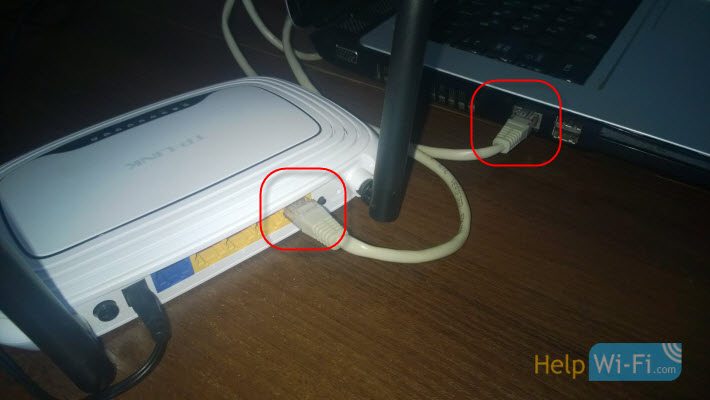
Все подключили, дальше открываем на компьютере любой браузер, и в адресной строке переходим по адресу 192.168.0.1, 192.168.1.1, или http://tplinkwifi.net. Вводим логин и пароль, по умолчанию (если вы их не меняли) — admin и admin. IP адрес для входа в настройки, логин и пароль по умолчанию, можно посмотреть на наклейке, которая должна быть на самом маршрутизаторе.

Нажмите на кнопку «Выберите файл«.

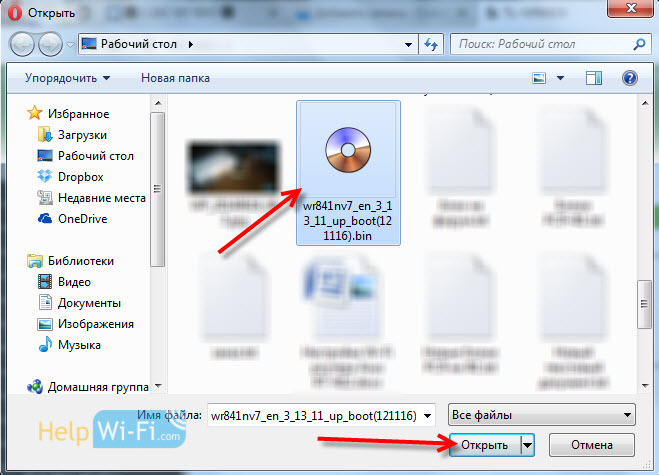

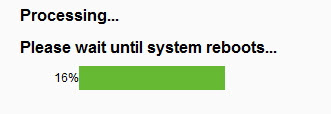
Если прошивка прошла не совсем удачно, не получается зайти в настройки роутера, не помогает сброс настроек, индикаторы работают не как обычно и т. д., то скорее всего что-то пошло не так. Можно попробовать восстановить роутер по этой инструкции.
Так как все настройки будут сброшены, то вам нужно будет заново зайти в настройки (используя стандартные логин/пароль) и настроить свой маршрутизатор. Можете сделать это на примере TL-WR941ND.